LAPORAN AKHIR 2
BUTTON dan MOTOR STEPPER
1. Prosedur [back]
Langkah-langkah percobaan :
1. Rangkai semua komponen sesuai kondisi yang dipilih
2. buat program di aplikasi arduino IDE
3. setelah selesai masukkan program ke arduino di proteus
4. jalankan program pada simulasi dan cobakan sesuai dengan
modul dan kondisi
5. Selesai
2. Hardware dan diagram blok [back]
- 1. dipswitch
- 2. arduino una
- 3. resitor
- 4. power supply
- 5. ground
- 6. IC Max7219
- 7. LED dot matrix
Prinsip Kerja
Pada percobaan ini, diaman adanya kondisi interupt pada codingan arduino ide, ketika interupt digunakan maka rangkaian akan berhenti dan akan bekerja sesuai dengan kondisi interupt nya. interupt dibuat untuk mendahulukan kondisi yang dianggap sangat perlu. ketika interupt diaktifkan maka adanya riset pada percobaan praktikum
4. Flowchart dan Listing Program [back]
Flowchart :
- LISTING PROGRAM
#include
#define LED 13 //pin 13 bernama LED
#define tombol 2 //pin 2 (pin interrupt) bernama tombol
#define buzzer 11
volatile byte led_nyala = LOW; //kondisi mula-mula LED mati
static int count = 0;
volatile byte buzzer_nyala = LOW;
LiquidCrystal_I2C lcd(0x27, 20, 4);
void setup() {
lcd.init();
lcd.backlight();
pinMode(LED,OUTPUT);
pinMode(tombol,INPUT);
attachInterrupt(digitalPinToInterrupt(2),tombol_ditekan, FALLING); //pin 2 (interrupt 0) digunakan
sebagai interrupt eksternal
}
void loop() { //Main Program
digitalWrite(LED,HIGH);
digitalWrite(buzzer,LOW);
lcd.setCursor(0,0);
lcd.print("Count:");
5. Kondisi [back]
Percobaan 2 interrupt
7. Download File [back]
HTML klik
Simulasi klik
Video demo klik
Listing Program klik
Datasheet led klik
Datasheet switch klik

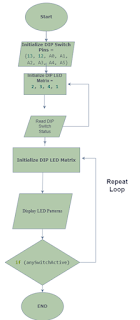
Tidak ada komentar:
Posting Komentar